Resumé
Gendannelse af mistede filer på iPhone bliver let, når du har en iTunes-sikkerhedskopi. Sådan gendannes data fra iTunes-sikkerhedskopi? Dette indlæg er rettet mod at vise dig den bedste iTunes-backup-extractor.
Resumé
Gendannelse af mistede filer på iPhone bliver let, når du har en iTunes-sikkerhedskopi. Sådan gendannes data fra iTunes-sikkerhedskopi? Dette indlæg er rettet mod at vise dig den bedste iTunes-backup-extractor.
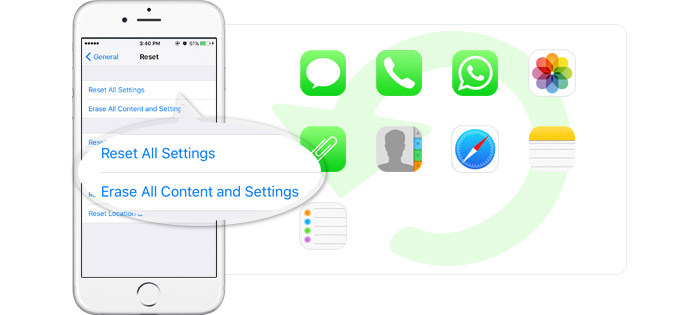
Sådan gendannes iPhone-data efter nulstilling af fabrikken
Der er noget galt med min iPhone, så jeg tager den til et værksted. Personalet, hvor gendanner min iPhone til fabriksindstilling, og jeg mistede alt. Mine fotos, kontakter, tekstbeskeder og mere er væk. Hvad kan jeg gøre for at gendanne data fra min udtørrede iPhone?
Hvis du er en Apple-bruger, vil du blive styret af forskellige spørgsmål om iPhone-fabriksindstillinger. "Sådan nulstilles iPhone 4 / 4S / 5/7/8 / X til fabriksindstillinger?" "Hvis jeg gendanner min iPhone, mister jeg mine iPhone-data, f.eks. Billeder, kontakter osv.?" "Sådan gendannes data fra min gendannede iPhone?" ... I dette indlæg hjælper vi dig med at fjerne disse gåder. Fortsæt med at læse for at løse problemet, hvordan du gendanner iPhone-data efter nulstilling af fabrikken.
Uanset om du får din iPhone gendannet til fabriksindstillingen forkert, eller nulstiller iPhone til fabriksindstillingerne for at fremskynde din langsomme iPhone eller andre grunde, skal du vide, at når du gendanner iPhone til fabriksindstillingen, skal dine iPhone-data (kontakter, tekstbeskeder, apps, indstillinger og mere) slettes fra din iPhone. Så du skal tænke to gange, før du gør det.
Hvis du ønsker at nulstille din iPhone til fabriksindstillingerne for at frigøre iPhone, kan du følge nedenstående trin for at opnå den.
Uanset hvad din iOS-enhed er iPhone 15/14/13/12/11//XS/XR/X/8/7/SE/6s Plus/6s/6 Plus/6/5s/5c/5 eller iPad Pro , eller iPod, fungerer gendannelsesprocessen på samme måde.
Tag iPhone 4 som et eksempel for at nulstille fabrikken.
Gå til "Indstillinger"> "Generelt"> Rul ned for at finde "Nulstil"> Vælg "Slet alt indhold og indstillinger" på din iPhone for at foretage en fabriksindstilling på iPhone. Og din iPhone genstarter efter minutter.
Ovenstående proces sletter alt indhold og indstillinger på iPhone, og du vil bestemt miste alt på iPhone, undtagen fra de forudinstallerede apps på din iPhone. For dem, der ikke husker denne sandhed, er det total tragedie at miste alle iPhone-data. Men hvis du sikkerhedskopierer iPhone til pc med iTunes eller synkroniserer iPhone-data til iCloud før, kan du gendanne iPhone-data fra iCloud / iTunes-sikkerhedskopi, når du har gendannet iPhone til fabriksindstillinger. Hvordan? Fortsættes.
Hvis du har oprettet iCloud-sikkerhedskopi, er det, du har brug for, din iCloud-konto (den iCloud-konto, du bruger til at tage backup af iPhone), iPhone og WLAN. Og du skal ikke tilslutte iPhone til pc i hele processen.
Hvis du mister iPhone-data efter at have gendannet til fabriksindstillingerne, får du tre muligheder, når du konfigurerer din iPhone, "Opsæt som ny iPhone", "Gendan fra iCloud-sikkerhedskopi" og "Gendan fra iTunes-sikkerhedskopi". Her kan du gendanne iPhone-data efter at have nulstillet iPhone på to måder. Her kunne du vælge "Gendan fra iCloud-sikkerhedskopi"> log ind på din iCloud-konto med Apple ID og adgangskode> vælg din seneste iCloud-sikkerhedskopi for at begynde at gendanne iPhone-data fra iCloud. Proceduren tager minutter, og hvad du har brug for er tålmodighed.
Hvis du får iTunes-sikkerhedskopi før, får du tilladelse til at gendanne iPhone ved hjælp af iTunes-sikkerhedskopi. Du kan vælge "Gendan fra iTunes Backup", før du opsætter iPhone som ovenstående metode. Alternativt er du i stand til at følge guiden herunder også efter at du har opsat iPhone til at gendanne iPhone-data fra iTunes.
Trin 1Tilslut iPhone til pc med USB-kabel, klik på dit iPhone-ikon øverst.
Trin 2Vælg sikkerhedskopien fra rullelisten "Gendan fra denne sikkerhedskopi"> "Fortsæt" for at gendanne iPhone-data efter gendannelse. Under processen genstartes din iPhone, og du skal vente tålmodigt.

1. Du skal have din iPhone nok batteri til at gendanne data under genstartsprocessen.
2. Du skal slå "Find min iPhone" fra ved at fane "Indstillinger"> "iCloud"> Skub "Find min iPhone" til FRA, og log ind på din iCloud-konto for at bekræfte.
3. Hvis din iTunes-sikkerhedskopi er krypteret, skal du indtaste adgangskoden. Hvis du har glemt iTunes-adgangskoden, kan du gå til Tips om at glemme iTunes-adgangskode.
Fra de to ovenstående metoder til at få dine data tilbage efter gendannelse af iPhone, vil du bemærke, at de alle får nogle ulemper, iTunes eller iCloud-sikkerhedskopiering gør, at du gendanner iPhone med magt med alle sikkerhedskopieringsdata, men deaktiverer dig at se iTunes-sikkerhedskopi eller selektivt gendanne iPhone fra iCloud. Så for dem, der ønsker at se iTunes-sikkerhedskopi og vælge selektive data, der skal gendannes fra gendannet iPhone, eller dem, hvis iPhone er ødelagt eller iPhone ikke er ved hånden, kan du henvise til følgende beskrivelse med iPhone Data Recovery.
For det første skal du gratis downloade denne software til din pc eller Mac. Bemærk venligst, at du skal få den rigtige version.
Trin 1Installer iPhone Data Recovery
Efter at have downloadet dette program, skal du installere og starte det på din computer. Du finder tre gendannelsestilstande, "Gendan fra iOS-enhed", "Gendan fra iTunes-sikkerhedskopi-fil" og "Gendan fra iCloud-sikkerhedskopi-fil".
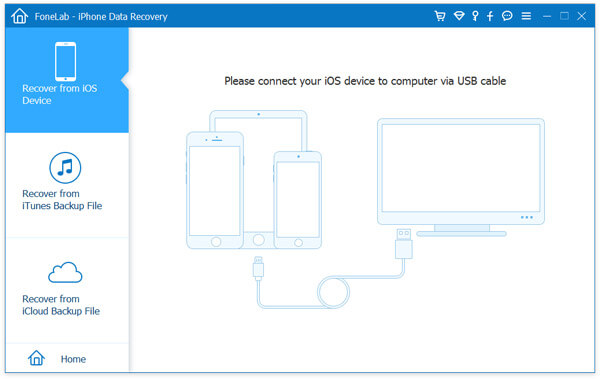
Trin 2Scan iTunes eller iCloud-sikkerhedskopi
Klik på "Gendan fra iTunes Backup File", vælg den nøjagtige iTunes-sikkerhedskopi, du ønsker, klik på "Start Scan" for at scanne iTunes-sikkerhedskopi.

Du kan også klikke på "Gendan fra iCloud-sikkerhedskopifil", logge på din iCloud-konto, vælge scanningsmetoden, finde din nyeste iPhone-sikkerhedskopi, klikke på den for at downloade iCloud-sikkerhedskopi. Kontroller, hvilke data du vil gendanne efter gendannelse af iPhone, og klik på "Næste" for at starte scanning af iCloud-sikkerhedskopi.

Trin 3Gendan mistede data efter gendannelse af iPhone
Når du har scannet alle data på iTunes eller iCloud, finder du al backup-datatypevisning i grænsefladen. Klik på en datatype, så får du vist alle iPhone-datadetaljer i det højre vindue. Her er du i stand til at se iPhone-fotos / billeder, tekstbeskeder, kontakter, musik, appdata og mere. Helt klart, vil du gendanne disse data selektivt fra din gendannede iPhone ved at kontrollere elementer og klikke på "Gendan" -knappen.

Ovenstående trin viser dig, hvordan du gendanner slettede data fra iPhone. For yderligere to gendannelsestilstande, "Gendan fra iTunes-sikkerhedskopi" og "Gendan fra iCloud-sikkerhedskopi", kan du tage en detaljeret henvisning her: Gendan iPhone fra iCloud , gendanne slettede data fra iTunes backup.


Du kan lære trinnene fra videoen herunder:
1. De gendannede data fra fabriksindstillet iPhone gemmes på din pc eller Mac. Og de opbevares som forskellige formater. For eksempel, når du gendanner kontakter fra iCloud, gemmes kontakterne som CSV, VCF og HTML, og meddelelser gemmes som CSV og HTML, som du kan åbne dem med din Firefox eller Chrome browser.
2. Hvis du er ivrig efter at flytte de gendannede data til din iPhone, har du brug for iTunes eller iCloud eller andre tredjepartsværktøjer til at hjælpe dig med at flytte kontakter til iPhone.
3. Når du bruger denne måde til at gendanne data fra gendannet iPhone, skal du ikke køre iTunes på din pc for at undgå en konflikt.